- Müəllif Jason Gerald [email protected].
- Public 2024-01-15 08:09.
- Son dəyişdirildi 2025-01-23 12:06.
Bu wikiHow, Microsoft Excel -də yeni bir fayla, qovluğa, veb səhifəsinə və ya sənədə bir keçid yaratmağı öyrədir. Microsoft Excel -ə həm Windows, həm də Mac versiyalarına keçid edə bilərsiniz.
Addım
Metod 4 -dən 1: Mətni Yeni Bir Faylı Bağlamaq
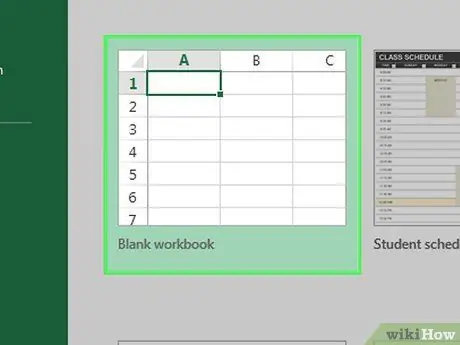
Addım 1. Excel sənədini açın
Bağlantı əlavə etmək istədiyiniz sənədi iki dəfə vurun.
Excel simgesini iki dəfə tıklayaraq "" düyməsini seçərək yeni bir sənəd aça bilərsiniz. Boş iş dəftəri ”.
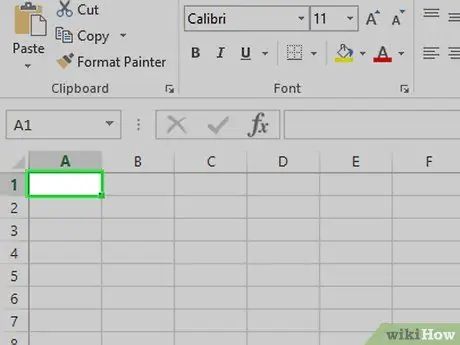
Addım 2. Qutunu seçin
Bağlantı əlavə etmək istədiyiniz qutunu vurun.
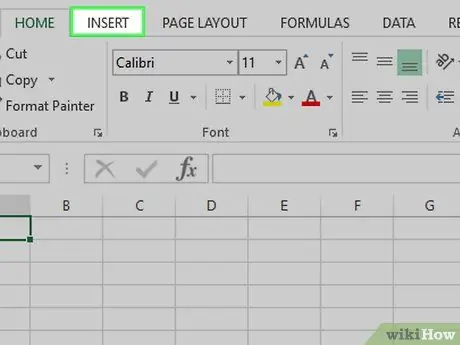
Addım 3. Daxil et düyməsini basın
Bu sekme Excel pəncərəsinin yuxarısındakı yaşıl lentdədir. Tıkladıqdan sonra alət çubuğu lentin altında görünəcək.
Mac kompüterindən istifadə edirsinizsə, unutmayın ki, " Daxil edin "menyudan fərqli" Daxil edin ”Kompüterin menyu çubuğunda göstərilir.
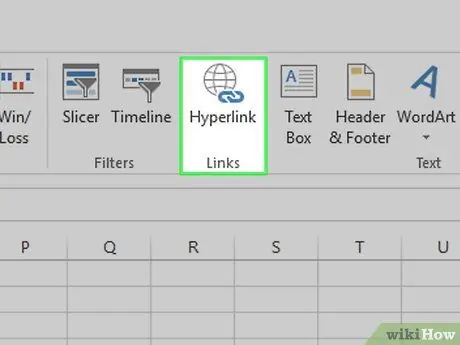
Addım 4. Köprüləri basın
Bu seçim alətlər çubuğunun sağ tərəfindədir " Daxil edin "Bağlantılar" bölməsində. Bundan sonra yeni bir pəncərə açılacaq.
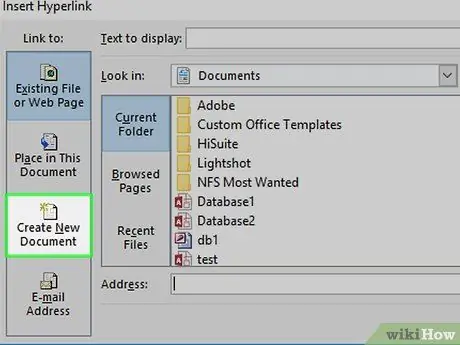
Addım 5. Yeni Sənəd Yarat düyməsini basın
Bu sekme açılan pəncərənin sol tərəfindədir.
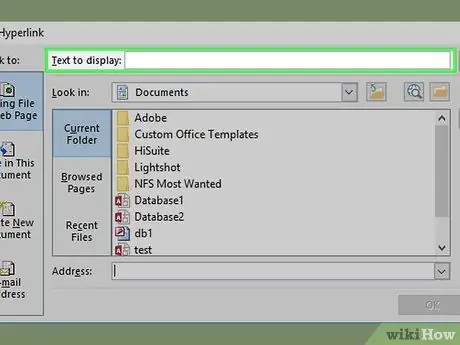
Addım 6. Bağlantı mətnini daxil edin
"Göstərmək üçün mətn" sahəsinə göstərmək istədiyiniz mətni daxil edin.
Fərqli bir mətn daxil etməsəniz, yeni sənədin adı link mətni kimi istifadə ediləcək
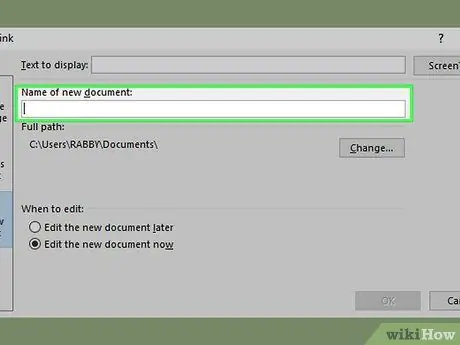
Addım 7. Yeni sənədin adını yazın
"Yeni sənədin adı" sahəsinə bir ad daxil edin.
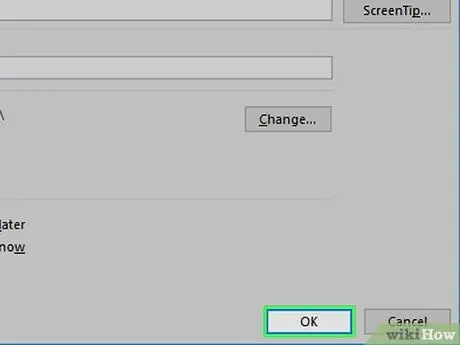
Addım 8. OK düyməsini basın
Pəncərənin altındadır. Varsayılan olaraq, yeni bir elektron tablo sənədi yaradılacaq və açılacaq və əvvəllər ilk sənəddə seçdiyiniz qutuya həmin iş səhifəsinə bir keçid əlavə olunacaq.
"" Düyməsini basmadan əvvəl "Yeni sənədi sonra redaktə et" seçimini də seçə bilərsiniz. tamam ”Açmadan elektron tablo və onun bağlantısını yaratmaq.
Metod 2 /4: Mətni Mövcud Bir Fayl və ya Veb Səhifəyə Bağlamaq
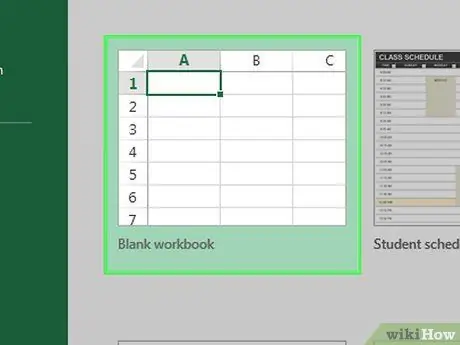
Addım 1. Excel sənədini açın
Bağlantı əlavə etmək istədiyiniz sənədi iki dəfə vurun.
Excel simgesini iki dəfə tıklayaraq "" düyməsini seçərək yeni bir sənəd aça bilərsiniz. Boş iş dəftəri ”.
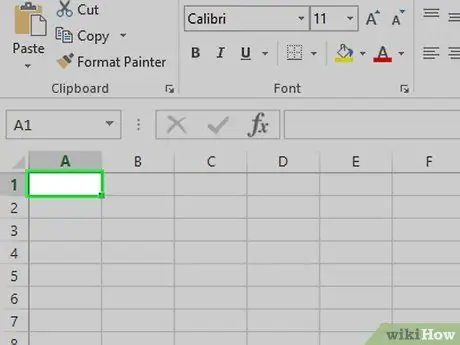
Addım 2. Qutunu seçin
Bağlantı əlavə etmək istədiyiniz qutunu vurun.
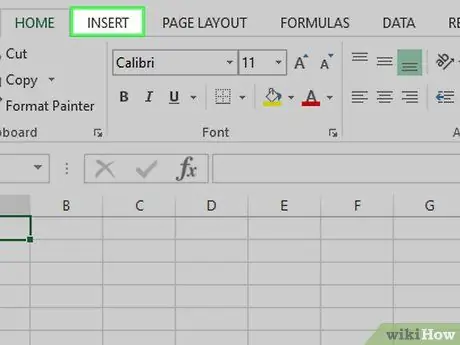
Addım 3. Daxil et düyməsini basın
Bu sekme Excel pəncərəsinin yuxarısındakı yaşıl lentdədir. Tıklandıqdan sonra alət çubuğu lentin altında görünəcək.
Mac kompüterindən istifadə edirsinizsə, unutmayın ki, " Daxil edin "menyudan fərqli" Daxil edin ”Kompüterin menyu çubuğunda göstərilir.
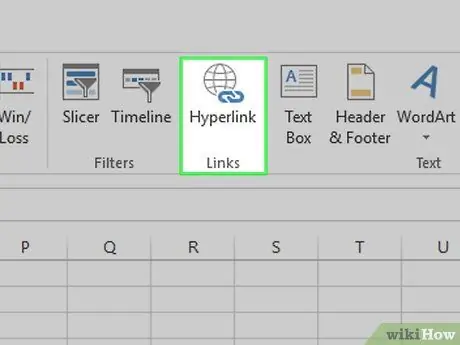
Addım 4. Köprüləri basın
Bu seçim alətlər çubuğunun sağ tərəfindədir " Daxil edin "Bağlantılar" bölməsində. Bundan sonra yeni bir pəncərə açılacaq.
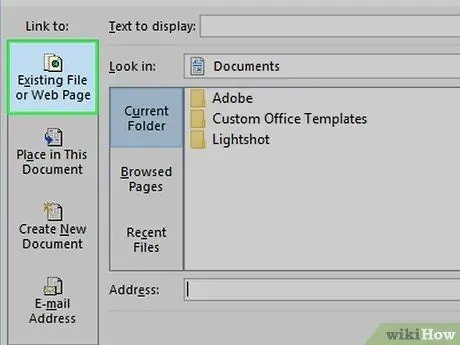
Addım 5. Mövcud Fayl və ya Veb Səhifəni vurun
Pəncərənin sol tərəfindədir.
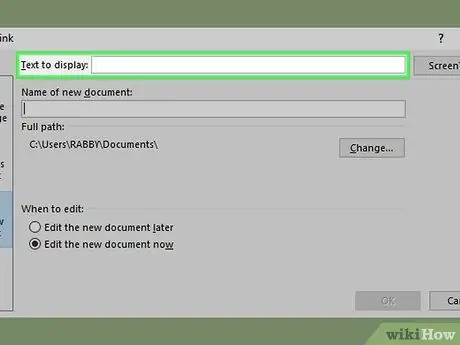
Addım 6. Bağlantı mətnini daxil edin
"Göstərmək üçün mətn" sahəsinə göstərmək istədiyiniz mətni daxil edin.
Başqa heç bir mətn daxil etməsəniz, keçid mətni təyin olunan məzmunun qovluğu/qovluğu ünvanı kimi göstəriləcək
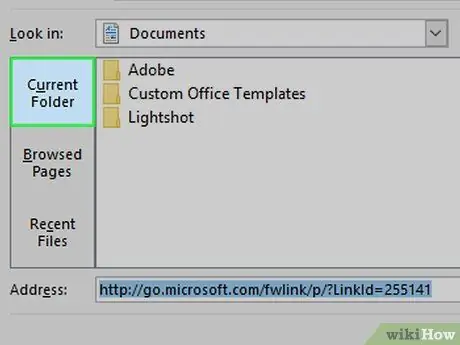
Addım 7. Təyinat məzmununu seçin
Aşağıdakı nişanlardan birini vurun:
- ” Cari Qovluq " -" Qovluqdakı faylları tapın Sənədlər "və ya" Masaüstü ”.
- ” Baxılan Səhifələr ” - Bu yaxınlarda ziyarət edilən veb səhifələrə baxın.
- ” Son Fayllar ” - Ən son açılan Excel fayllarına baxın.
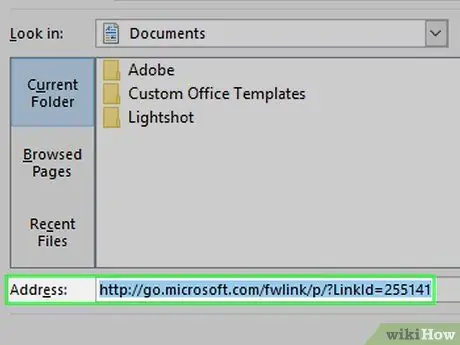
Addım 8. Bir fayl və ya veb səhifəsi seçin
Bağlamaq istədiyiniz faylı, qovluğu və ya veb səhifəni vurun. Kataloq/qovluq ünvanı, pəncərənin altındakı "Ünvan" sahəsində göstəriləcək.
URL -ni internetdən kopyalayıb "Ünvan" sahəsinə yapışdıra bilərsiniz
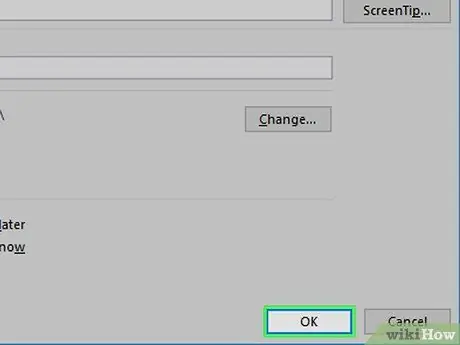
Addım 9. OK düyməsini basın
Səhifənin altındadır. Bundan sonra seçdiyiniz qutuda bir link yaradılacaq.
Bağlı faylı köçürsəniz, bağlantının artıq işləməyəcəyini unutmayın
Metod 3 -dən 4: Mətni bir sənəddəki məlumatlara bağlamaq
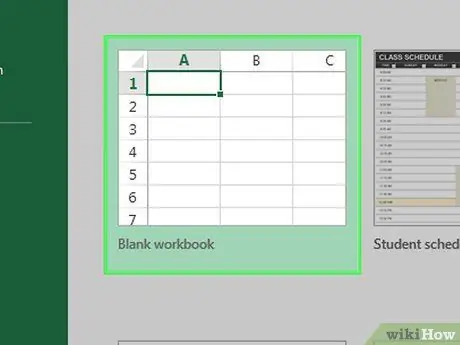
Addım 1. Excel sənədini açın
Bağlantı əlavə etmək istədiyiniz sənədi iki dəfə vurun.
Excel simgesini iki dəfə tıklayaraq "" düyməsini seçərək yeni bir sənəd aça bilərsiniz. Boş iş dəftəri ”.
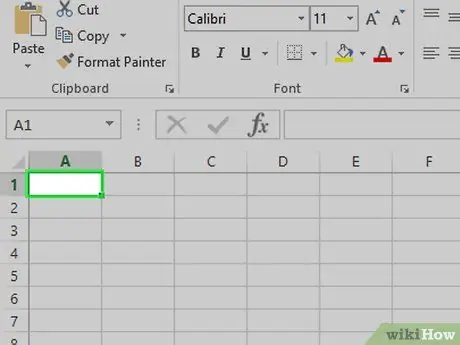
Addım 2. Qutunu seçin
Bağlantı əlavə etmək istədiyiniz qutunu vurun.
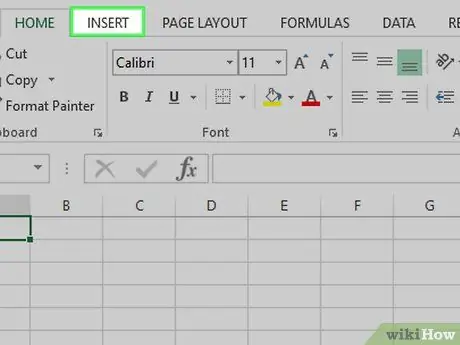
Addım 3. Daxil et düyməsini basın
Bu sekme Excel pəncərəsinin yuxarısındakı yaşıl lentdədir. Tıkladıqdan sonra alət çubuğu lentin altında görünəcək.
Mac kompüterindən istifadə edirsinizsə, unutmayın ki, " Daxil edin "menyudan fərqli" Daxil edin ”Kompüterin menyu çubuğunda göstərilir.
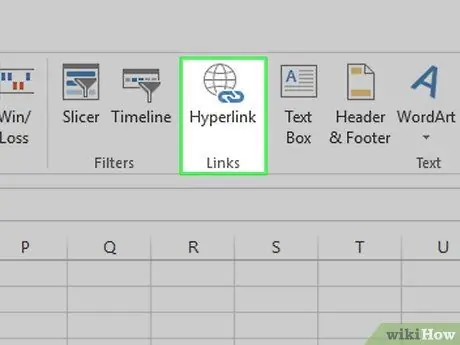
Addım 4. Köprüləri basın
Bu seçim alətlər çubuğunun sağ tərəfindədir " Daxil edin "Bağlantılar" bölməsində. Bundan sonra yeni bir pəncərə açılacaq.
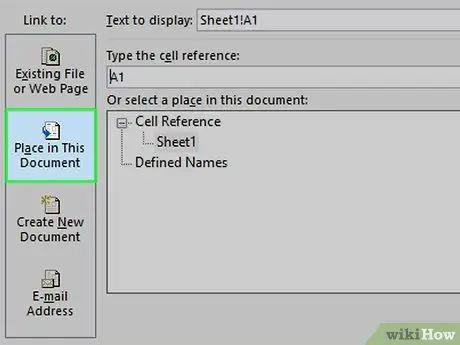
Addım 5. Bu Sənəddə Yerləşdir düyməsini basın
Pəncərənin sol tərəfindədir.
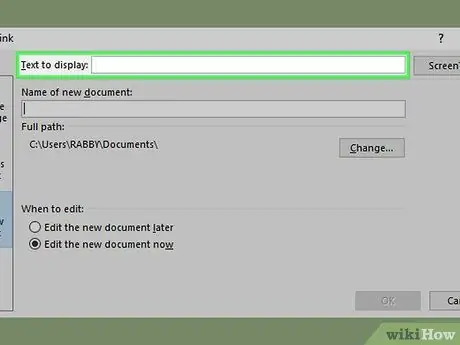
Addım 6. Bağlantı mətnini daxil edin
"Göstərmək üçün mətn" sahəsinə göstərmək istədiyiniz mətni daxil edin.
Daxil edilmədikdə, link mətni əlaqəli qutunun adı kimi göstəriləcək
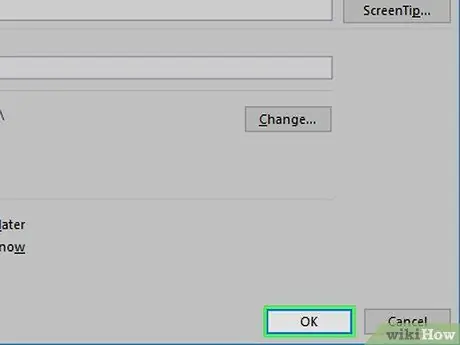
Addım 7. OK düyməsini basın
Seçilmiş qutuda bir keçid yaradılacaq. Bağlantıya tıklasanız, Excel avtomatik olaraq əlaqəli qutuyu yoxlayacaq.
Metod 4 /4: E -poçt ünvanı bağlantıları yaratmaq
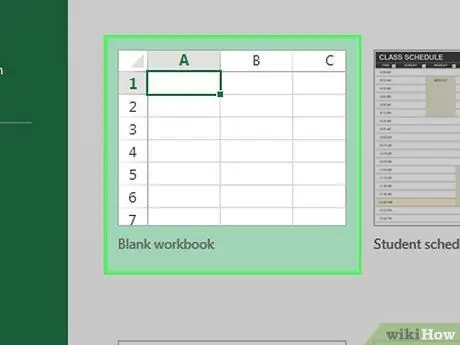
Addım 1. Excel sənədini açın
Bağlantı əlavə etmək istədiyiniz sənədi iki dəfə vurun.
Excel simgesini iki dəfə tıklayaraq "" düyməsini seçərək yeni bir sənəd aça bilərsiniz. Boş iş dəftəri ”.
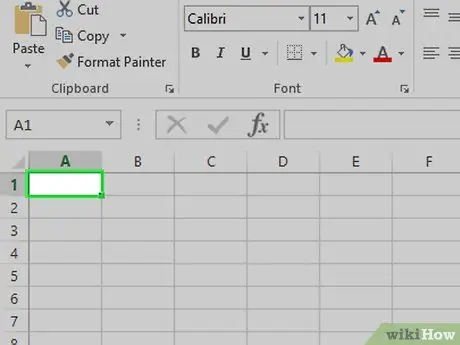
Addım 2. Qutunu seçin
Bağlantı əlavə etmək istədiyiniz qutunu vurun.
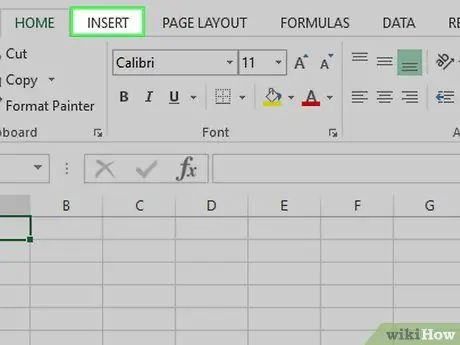
Addım 3. Daxil et düyməsini basın
Bu sekme Excel pəncərəsinin yuxarısındakı yaşıl lentdədir. Tıkladıqdan sonra alət çubuğu lentin altında görünəcək.
Mac kompüterindən istifadə edirsinizsə, unutmayın ki, " Daxil edin "menyudan fərqli" Daxil edin ”Kompüterin menyu çubuğunda göstərilir.
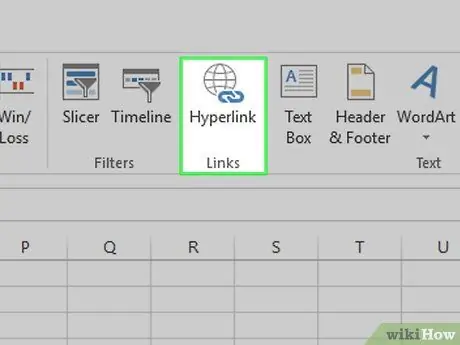
Addım 4. Köprüləri basın
Bu seçim alətlər çubuğunun sağ tərəfindədir " Daxil edin "Bağlantılar" bölməsində. Bundan sonra yeni bir pəncərə açılacaq.
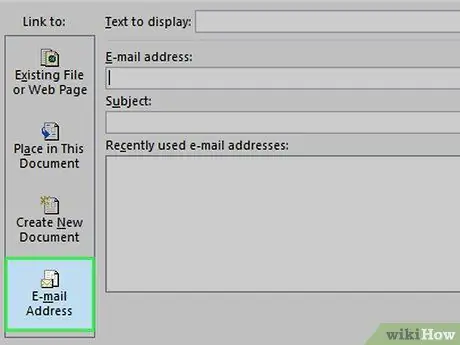
Addım 5. E-poçt ünvanını basın
Pəncərənin sol tərəfindədir.
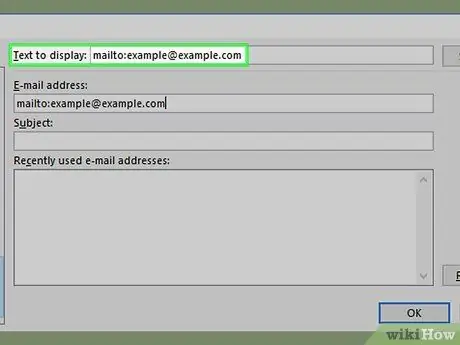
Addım 6. Bağlantı mətnini daxil edin
"Göstərmək üçün mətn" sahəsinə göstərmək istədiyiniz mətni daxil edin.
Dəyişdirilmədikdə və ya daxil edilmədikdə, linkin mətni əlaqələndirəcəyiniz e -poçt ünvanı kimi görünəcək
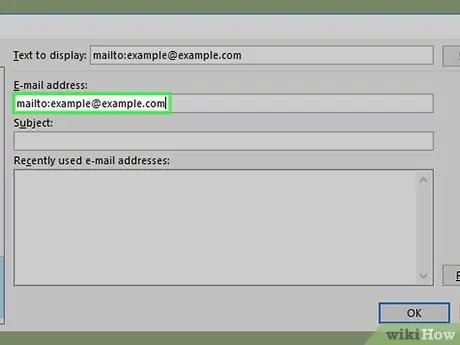
Addım 7. E -poçt ünvanını daxil edin
"E-poçt ünvanı" sahəsinə qoşulmaq istədiyiniz ünvanı yazın.
İstədiyiniz e -poçt mövzusunu "Mövzu" sahəsinə də əlavə edə bilərsiniz. Bu o deməkdir ki, keçid mövzu sahəsi artıq doldurulmuş yeni bir e -poçt pəncərəsi göstərəcəkdir
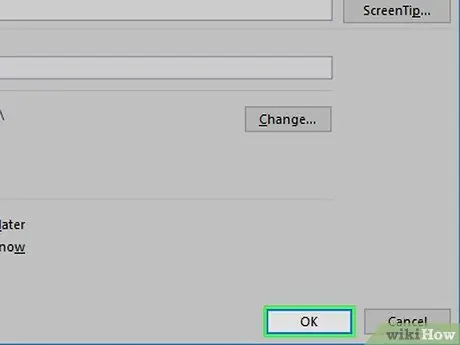
Addım 8. OK düyməsini basın
Pəncərənin altındadır.






